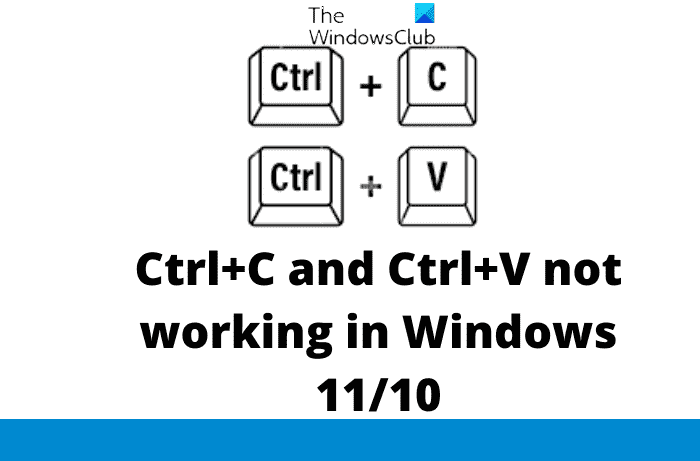Nous avons souvent besoin d’utiliser la commande copier-coller lorsque nous travaillons sur notre ordinateur et c’est vraiment ennuyeux lorsque les raccourcis clavier Ctrl+C et Ctrl+V ne fonctionnent pas. Cependant, nous pouvons utiliser l’option de clic droit pour copier et coller les éléments, mais nous avons l’habitude d’utiliser les raccourcis clavier, nous devons donc le corriger. Droit? Dans cet article, j’ai dressé une liste de quelques raisons pour lesquelles Ctrl+C et Ctrl+V peuvent ne pas fonctionneret comment vous pouvez les réparer.
Voici les raisons les plus courantes pour lesquelles les raccourcis clavier Ctrl + C et Ctrl + V peuvent ne pas fonctionner-
- Problème temporaire
- Clavier défectueux
- Problème de logiciel
- Raccourcis clavier désactivés
- Logiciel pilote obsolète
- Programmes problématiques
- Réinitialiser le clavier
Correction : Ctrl+C et Ctrl+V ne fonctionnent pas sous Windows 11/10
Si les raccourcis clavier Ctrl+C et Ctrl+V ne fonctionnent pas sur votre PC Windows, voici quelques suggestions pour vous aider à résoudre le problème :
- Redémarrez votre ordinateur
- Changer de clavier
- Exécutez l’utilitaire de résolution des problèmes de clavier
- Réinstallez le logiciel du pilote du clavier
- Vérifiez les programmes récemment installés
- Réinitialiser le clavier
- Activez les raccourcis de la touche Ctrl en cas de CMD.
Avant de commencer, nettoyez physiquement le clavier et en particulier les zones autour des touches Ctrl, C et V et voyez si cela vous aide.
1]Redémarrez votre ordinateur
S’il y a un problème temporaire sur votre PC, le redémarrage serait certainement utile. Le redémarrage d’un ordinateur permet de résoudre des bogues et des problèmes temporaires tels que des problèmes de clavier. En fait, il réinitialise tout code qui ne fonctionne pas correctement et rétablit le bon fonctionnement de votre PC. Si le problème persiste et que Ctrl+C et Ctrl+V ne fonctionnent toujours pas, vérifiez le correctif suivant.
2]Changer de clavier
Parfois, le clavier est défectueux et certaines de ses touches cessent de fonctionner. Changez de clavier et voyez si les touches fonctionnent maintenant. Si les touches fonctionnent avec le nouveau clavier, cela signifie que votre clavier est défectueux. Il peut s’agir de l’ensemble du clavier ou uniquement de touches particulières. Il est possible que la touche Ctrl de votre clavier ne fonctionne pas. Si la touche Ctrl ne fonctionne toujours pas, félicitations votre clavier n’est pas défectueux.
3]Exécutez l’utilitaire de résolution des problèmes de clavier
Ouvrez la zone de recherche Windows et tapez Problème de clavier. Ouvrez le Rechercher et résoudre les problèmes de clavier. Cliquez sur Avancé et cochez la case en disant, Appliquer les réparations automatiquement, et cliquez sur Suivant. Suivez l’assistant et voyez s’il y a un problème avec votre clavier.
Cet outil de dépannage vérifiera s’il y a un problème avec vos pilotes de clavier ou si une mise à jour est nécessaire. Cela devrait résoudre votre problème. Vérifiez si Ctrl + C et Ctrl + V fonctionnent maintenant ou non.
4]Réinstallez le logiciel du pilote du clavier
Désinstallez le clavier et réinstallez-le et cela peut résoudre votre problème. Pour désinstaller le clavier de votre PC, accédez au Gestionnaire de périphériques (tapez Gestionnaire de périphériques dans la zone de recherche Windows) et faites défiler jusqu’à Clavier, cliquez avec le bouton droit et sélectionnez Désinstaller. Fermez le Gestionnaire de périphériques et redémarrez votre PC. Votre ordinateur réinstallera automatiquement le clavier et cela résoudra peut-être votre problème. Vérifiez si les raccourcis Ctrl+C et Ctrl+V fonctionnent maintenant ou non.
5]Vérifiez les programmes récemment installés
Si vous avez récemment installé des programmes sur votre PC, vérifiez s’ils lui ont apporté des bogues ou peut-être que certains de ses paramètres créent ce problème avec vos raccourcis clavier. Si le programme que vous avez installé n’est pas important, essayez de le désinstaller et voyez s’il vous aide.
6]Réinitialiser le clavier
Réinitialisez le clavier et voyez si cela vous aide.
Bien que les touches mentionnées ci-dessus devraient fonctionner et résoudre votre problème, s’il persiste, vous pouvez utiliser l’option de menu Edition pour copier et coller les éléments. Alternativement, vous pouvez également utiliser le clavier à l’écran.
7]Activer les raccourcis clavier Ctrl en cas de CMD
Si vous rencontrez ce problème dans votre invite de commande, procédez comme suit.
- Ouvrez l’invite de commande.
- Faites un clic droit sur la barre de mosaïque
- Sélectionnez Propriétés.
- Veiller à ce que Activer les raccourcis de la touche Ctrl est sélectionné.
- Cliquez sur OK et quittez.
POINTE: Voici quelques suggestions supplémentaires pour vous aider si les raccourcis clavier et les raccourcis clavier ne fonctionnent pas.
Pourquoi Ctrl+C ne fonctionne-t-il pas ?
Il peut y avoir diverses raisons pour lesquelles votre raccourci clavier Ctrl+C ne fonctionne pas, notamment un clavier défectueux, des problèmes logiciels, un bogue temporaire, etc. Consultez les correctifs mentionnés ci-dessus et voyez si cela vous aide. Avant de commencer avec des correctifs, redémarrez votre PC et voyez si cela vous aide.
A quoi sert Ctrl+X ?
Ctrl+X est le raccourci clavier utilisé pour couper un élément. Lorsque vous sélectionnez certains éléments et appuyez sur Ctrl + X sur votre clavier, les éléments sont copiés dans votre presse-papiers, puis vous pouvez les coller où vous voulez les déplacer. Les éléments sont ensuite déplacés d’un endroit à l’autre.